ການຕັ້ງຄ່າ EQ ຂອງຊຸດຫູຟັງໄຮ້ສາຍຂອງ Xbox ທີ່ດີທີ່ສຸດ: ໂທຫາດ້ວຍສຽງທີ່ສົມບູນແບບທີ່ດີທີ່ສຸດຂອງຊຸດຫູຟັງໄຮ້ສາຍ Xbox EQ
ສິ່ງທີ່ດີທີ່ສຸດ ຫູຟັງແບບໄຮ້ສາຍ Xbox ການຕັ້ງຄ່າ EQ? ເວົ້າຄວາມຈິງ, ສິ່ງທີ່ດີກັບເຈົ້າແມ່ນຫົວຂໍ້ທັງຫມົດແລະຈະແຕກຕ່າງກັນຈາກຄົນຕໍ່ຄົນ. ຢ່າງໃດກໍ່ຕາມ, ມັນບໍ່ເຄີຍເຈັບປວດທີ່ຈະຕົວຢ່າງການຕັ້ງຄ່າຄວາມສະເຫມີພາບຂອງຜູ້ໃຊ້ອື່ນເພື່ອເບິ່ງວ່າມັນເຮັດວຽກສໍາລັບທ່ານ.
ໃນຂະນະທີ່ພວກເຮົາປະທັບໃຈແທ້ໆກັບສຽງຂອງ Xbox Wireless Headset ທີ່ຍິ່ງໃຫຍ່, ແລະມູນຄ່າທີ່ບໍ່ຫນ້າເຊື່ອໃນການສະເຫນີ, ຂໍ້ມູນຫຼັກຊັບ 'ເກມ' ແມ່ນສຽງເບດທີ່ຫນັກຫນ່ວງ, ແລະມີແນວໂນ້ມທີ່ຈະຂີ້ຕົມໃນລະດັບສູງແລະກາງທີ່ມີຄວາມສໍາຄັນໃນການແຂ່ງຂັນຫຼາຍ. ເກມຫຼາຍຜູ້ນ.
ນັ້ນບໍ່ໄດ້ໝາຍຄວາມວ່າພວກເຮົາຕ້ອງການຖອດສຽງເບດອອກທັງໝົດ. ຊຸດຫູຟັງໄຮ້ສາຍ Xbox ເຮັດວຽກທີ່ໂດດເດັ່ນໃນການຜະລິດການລະເບີດຂອງຫູຟັງທີ່ສັ່ນສະເທືອນ ທີ່ເຮັດໃຫ້ສຽງເກມມ່ວນຫຼາຍເມື່ອໃສ່ກະປ໋ອງຄູ່ທີ່ຖືກຕ້ອງ.
- Xbox Series X ທຽບກັບ Xbox Series S: Xbox ໃດທີ່ເຫມາະສົມສໍາລັບທ່ານ?
- ເກມ Dolby Atmos Xbox Series X ທີ່ດີທີ່ສຸດ: ໄດ້ຍິນຄວາມແຕກຕ່າງ
- ຊຸດຫູຟັງ Xbox Series X ທີ່ດີທີ່ສຸດ: ປິ່ນປົວຫູຂອງເຈົ້າ
ພວກເຮົາຍັງຕ້ອງການເລືອກຊຸດຫູຟັງໄຮ້ສາຍ Xbox EQ ທີ່ໄດ້ຮັບປະໂຫຍດສູງສຸດຈາກສຽງທາງພື້ນທີ່ X Series X ແລະ ຊຸດ Xbox, ເຊິ່ງຊ່ວຍເພີ່ມແນວຕັ້ງໃຫ້ກັບເກມທີ່ຮອງຮັບມັນ, ແລະໂດຍທົ່ວໄປແລ້ວເຮັດໃຫ້ສຽງຮູ້ສຶກວ່າມັນມາຢູ່ອ້ອມຕົວເຈົ້າ.
ໃນຂະນະທີ່ພວກເຮົາສ່ວນບຸກຄົນເລືອກສໍາລັບ DTS Headphone:X ໃນການຕັ້ງຄ່າ 'ສົມດູນ' - ພວກເຮົາມີຄວາມຮູ້ສຶກຄືກັບ DTS Headphone: X ສະຫນອງຜົນກະທົບສຽງຮອບຂ້າງທີ່ຊັດເຈນ, ຊັດເຈນກວ່າ - ການຕັ້ງຄ່າ EQ ຂ້າງລຸ່ມນີ້ຈະເຮັດວຽກໄດ້ດີເທົ່າທຽມກັນສໍາລັບ Dolby Atmos ແລະ Windows Sonic. ມັນເປັນສິ່ງສໍາຄັນທີ່ຈະສັງເກດວ່າ DTS Headphone:X ຮຽກຮ້ອງໃຫ້ມີການຈ່າຍເງິນຫນຶ່ງສໍາລັບໃບອະນຸຍາດ, ແຕ່ທ່ານໄດ້ຮັບ Dolby Atmos ຟຣີຫົກເດືອນກັບຊຸດຫູຟັງໄຮ້ສາຍ Xbox ແລະ. windows sonic ຍັງບໍ່ເສຍຄ່າຕາມມາດຕະຖານສຳລັບຜູ້ໃຊ້ Xbox ແລະ PC.
ອີກເທື່ອຫນຶ່ງ, ພວກເຮົາຕ້ອງເນັ້ນຫນັກວ່າການຕັ້ງຄ່າ EQ ນີ້ອາດຈະບໍ່ກົງກັນທີ່ສົມບູນແບບສໍາລັບຫູຂອງທ່ານ, ແຕ່ວ່າມັນຄວນຈະເປັນຈຸດເລີ່ມຕົ້ນທີ່ດີທີ່ຈະຊ່ວຍທ່ານໂທຫາໃນສຽງທີ່ເຫມາະສົມກັບທ່ານ. ພວກເຮົາຍັງຈະອະທິບາຍວ່າ EQ ເຮັດວຽກແນວໃດເພື່ອໃຫ້ທ່ານສາມາດປັບມັນໃຫ້ເໝາະສົມ.
ໄປທີ່ແອັບອຸປະກອນເສີມ Xbox
ເພື່ອປັບປ່ຽນຊຸດຫູຟັງໄຮ້ສາຍ Xbox EQ, ທ່ານຈະຕ້ອງເປີດແອັບ Xbox Accessories, ເນັ້ນໃສ່ຮູບຂອງຊຸດຫູຟັງໄຮ້ສາຍ Xbox (ເຊິ່ງຈະປາກົດເມື່ອມັນເປີດ ແລະເຊື່ອມຕໍ່) ແລະເລືອກ 'ຕັ້ງຄ່າ'. ມີການຄັດເລືອກຂອງການຕັ້ງຄ່າ EQ ຂອງຫຼັກຊັບທີ່ຈະເລືອກເອົາຈາກການລວມທັງເກມ, Bass ຫນັກ, ຮູບເງົາ, ດົນຕີແລະການປາກເວົ້າ, ແຕ່ພວກເຮົາຈະຕ້ອງການທີ່ຈະປັບຕົວຂອງພວກເຮົາເອງ.
ຈົ່ງລະມັດລະວັງໃນເວລາຍ້າຍກັບໄປມາລະຫວ່າງ presets ເມື່ອເຈົ້າປັບແຕ່ງ EQ ຂອງທ່ານແລ້ວ, ເພາະວ່າແອັບ Xbox Accessories ຈະບໍ່ບັນທຶກໂປຣໄຟລ໌ທີ່ກຳນົດເອງຂອງເຈົ້າຫາກເຈົ້າປ່ຽນມັນກັບໄປເປັນໜຶ່ງໃນ presets.
ຊຸດຫູຟັງໄຮ້ສາຍ Xbox EQ ທີ່ດີທີ່ສຸດ
ໂດຍເລີ່ມຈາກ Music EQ ເປັນພື້ນຖານ, ເຊິ່ງເປັນສຽງທີ່ດີທີ່ສຸດຕໍ່ກັບຫູຂອງພວກເຮົາ, ພວກເຮົາຈະຕ້ອງການຫຼຸດຄວາມຖີ່ຂອງສຽງຕໍ່າລົງຢ່າງຫຼວງຫຼາຍ ແລະ ດຸ່ນດ່ຽງລະຫວ່າງກາງ ແລະ ສຽງສູງ. ກວດເບິ່ງຮູບຂ້າງລຸ່ມນີ້ເພື່ອເບິ່ງການໂທຂອງພວກເຮົາຢູ່ໃນການຕັ້ງຄ່າ.
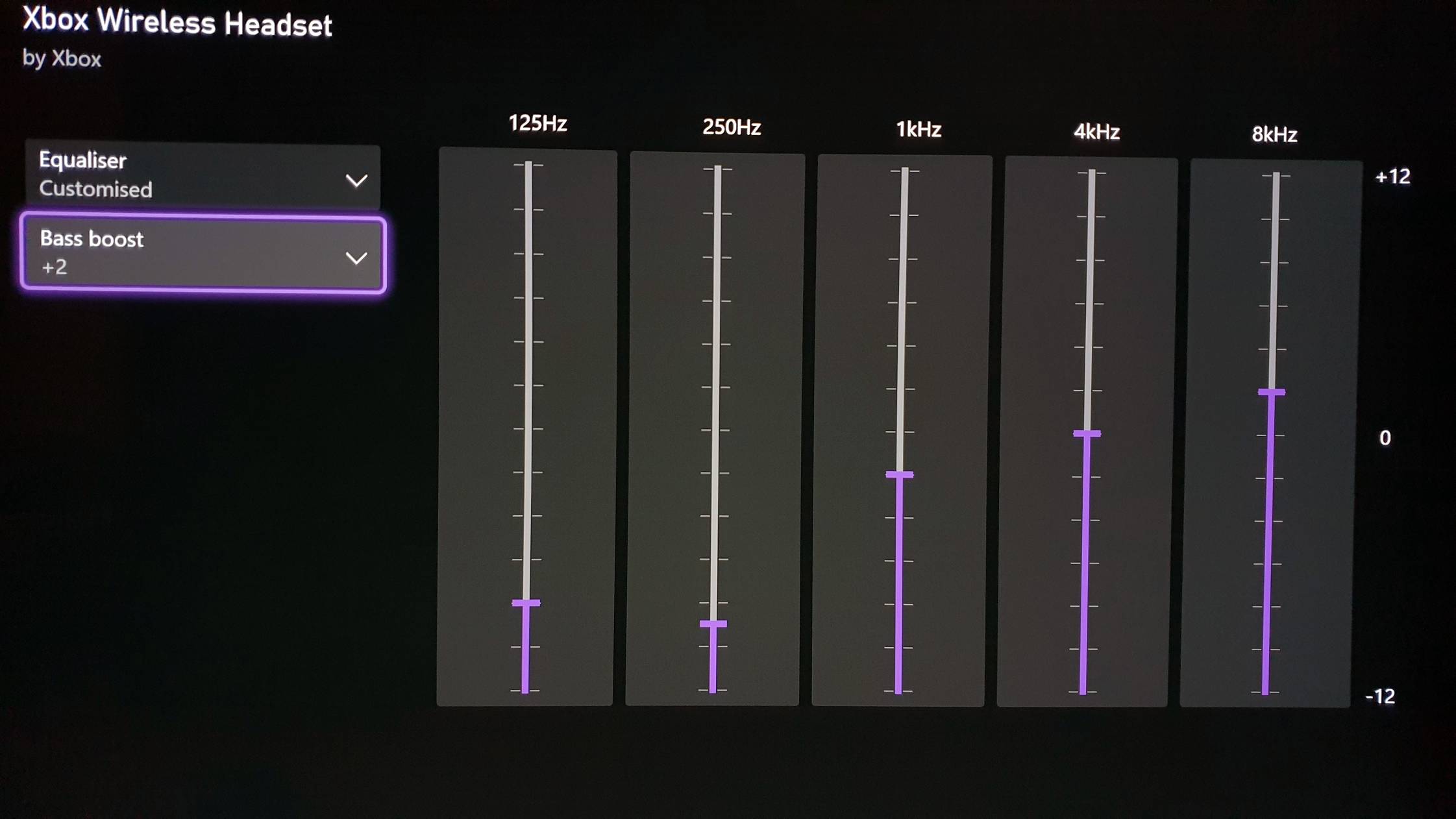
ຖ້າທ່ານສົງໄສວ່າຕົວເລື່ອນຕ່າງໆ ໝາຍ ຄວາມວ່າແນວໃດ, ນີ້ແມ່ນ ຄຳ ອະທິບາຍທີ່ງ່າຍດາຍທີ່ສຸດທີ່ເປັນໄປໄດ້.
ຕົວເລື່ອນ 125Hz ສາມາດອະທິບາຍໄດ້ດີທີ່ສຸດເປັນການຕັ້ງຄ່າສຽງເບດຂອງເຈົ້າ. ການປັບຕົວຂຶ້ນ ແລະລົງນີ້ຈະເຮັດໃຫ້ມີຄວາມແຕກຕ່າງທີ່ໃຫຍ່ພໍສົມຄວນເຖິງຜົນກະທົບຂອງສຽງເບດຈາກຊຸດຫູຟັງໄຮ້ສາຍ Xbox, ເຊິ່ງສາມາດເຮັດໃຫ້ຫູຟັງຂອງທ່ານສັ່ນສະເທືອນໄດ້ແທ້ໆຫາກທ່ານບີບອັດສຽງດັງຂຶ້ນຕະຫຼອດ. ເຖິງແມ່ນວ່າມັນເປັນການພໍໃຈຫຼາຍທີ່ຈະມີສຽງເບດທີ່ຮຸນແຮງ, ມັນສາມາດ overpower ສ່ວນທີ່ເຫຼືອຂອງສຽງທີ່ສໍາຄັນອື່ນໆ, ດັ່ງນັ້ນພວກເຮົາເລືອກສໍາລັບການຄລິກສີ່ຂຶ້ນຈາກລຸ່ມສຸດ.
ຕົວເລື່ອນ 250Hz ເອົາຂີ້ຕົມມາສູ່ສຽງ, ແຕ່ສາມາດຢຸດຄວາມຮູ້ສຶກຫວ່າງເປົ່າ ຫຼືຕື້ນໄດ້. ນີ້ແມ່ນພື້ນທີ່ທີ່ຊຸດຫູຟັງໄຮ້ສາຍ Xbox ມີຄວາມຫຍຸ້ງຍາກເລັກນ້ອຍ, ຄືກັບວ່າ 250Hz ສູງເກີນໄປມັນກໍ່ສົ່ງຜົນກະທົບຕໍ່ຄຸນນະພາບສຽງໃນທາງລົບ. ພວກເຮົາໄດ້ພົບເຫັນວ່າການຫຼຸດລົງໄປສາມຄລິກຈາກທາງລຸ່ມທີ່ຈະເຫມາະທີ່ເຫມາະສົມ.
ຕົວເລື່ອນ 1kHz ຈັດການສຽງລະດັບປານກາງ. ພວກເຮົາເລືອກທີ່ຈະຫຼຸດລົງສອງຄລິກນີ້ຈາກຄ່າເລີ່ມຕົ້ນຂອງ 0 ອີກເທື່ອຫນຶ່ງ, ຊຸດຫູຟັງໄຮ້ສາຍ Xbox ໄດ້ຖືກປັບສໍາລັບຄວາມຖີ່ຕ່ໍາສຸດເປັນຕົ້ນຕໍ, ສະນັ້ນມັນດີທີ່ສຸດທີ່ຈະຕັດນີ້ອອກເລັກນ້ອຍ.
ສໍາລັບຄວາມຖີ່ທີ່ສູງກວ່າ, 4kHz ແລະ 8kHz, ເຫຼົ່ານີ້ຈັດການຄວາມຖີ່ສຽງທີ່ສູງຂຶ້ນ ແລະເພີ່ມຄວາມສະຫວ່າງໃຫ້ກັບສຽງ. ພວກເຮົາໃຊ້ເວລາຫຼາຍໃນການປັບຕົວເລື່ອນສອງອັນນີ້ໂດຍສະເພາະເພື່ອພະຍາຍາມຊ່ວຍລະດັບສູງຕັດຜ່ານຫຼາຍ, ແຕ່ພົບວ່າມັນມັກຈະມີສຽງແຫຼມເກີນໄປສໍາລັບຫູຂອງພວກເຮົາ. ພວກເຮົາສິ້ນສຸດການອອກຈາກການຕັ້ງຄ່າ 4kHZ ຢູ່ໃນຄ່າເລີ່ມຕົ້ນຂອງ 0 ແລະຍູ້ການຕັ້ງຄ່າ 8kHZ ສອງຄລິກ.
ແອັບອຸປະກອນເສີມ Xbox ຍັງມີຕົວເລືອກການເພີ່ມສຽງເບດ, ເຊິ່ງອາດເບິ່ງຄືວ່າເປັນເລື່ອງທີ່ແປກທີ່ຈະພິຈາລະນາວ່າກະປ໋ອງເຫຼົ່ານີ້ສາມາດເກັບມ້ຽນໄດ້ຫຼາຍປານໃດ. ແນວໃດກໍ່ຕາມ, ພວກເຮົາພົບວ່າການເພີ່ມສຽງເບສຂອງ 2+ ຊ່ວຍເຮັດໃຫ້ສຽງມີຄວາມອົບອຸ່ນຂຶ້ນເລັກນ້ອຍ ໂດຍບໍ່ເຮັດໃຫ້ທຸກສິ່ງຢ່າງອື່ນຈົມລົງ.
ທີ່ສົມບູນແບບສໍາລັບປະເພດໃດຫນຶ່ງ
ພວກເຮົາຄິດວ່ານີ້ແມ່ນການຕັ້ງຄ່າ EQ Wireless Headset ທີ່ດີທີ່ສຸດຂອງ Xbox ສໍາລັບທຸກປະເພດຂອງເກມ. ຖ້າທ່ານຫຼີ້ນຫົວຂໍ້ການແຂ່ງຂັນເຊັ່ນ ໂທຂອງຫນ້າທີ່: Warzone ບ່ອນທີ່ການໄດ້ຍິນສຽງຕີນທຸກຄັ້ງເປັນເລື່ອງສຳຄັນ, ພວກເຮົາແນະນຳໃຫ້ກົດເລື່ອນຄວາມຖີ່ທີ່ສູງຂຶ້ນໃຫ້ສູງຂື້ນເລັກນ້ອຍ ແລະ ຖອດສຽງເບສອອກທັງໝົດ. ແຕ່ກັບຄວາມສະເຫມີພາບນີ້, ພວກເຮົາຮູ້ສຶກວ່າ favorite ຂອງພວກເຮົາ ເກມ Xbox Series X ສຽງທີ່ອຸດົມສົມບູນ, ມີຊີວິດຊີວາແລະລາຍລະອຽດ.
ມັນເປັນມູນຄ່າທີ່ສັງເກດວ່າຖ້າທ່ານເລືອກ Dolby Atmos, ມັນຈະ stack EQ ທີ່ທ່ານເລືອກຫຼາຍກວ່າ custom one ໃນ app Xbox Accessories, ດັ່ງນັ້ນໃຫ້ແນ່ໃຈວ່າທ່ານເລືອກ EQ ຮາບພຽງຢູ່ໃນແອັບຯ Dolby Atmos, ຫຼືເຮັດການປັບຕົວເພີ່ມເຕີມເພື່ອໃຫ້ເຫມາະສົມກັບທ່ານ. ມັນຈະປ່ຽນສຽງ.
ວິທີທີ່ດີໃນການປັບປຸງການຕັ້ງຄ່າ EQ ຂອງເຈົ້າ, ແລະສໍາຄັນກວ່ານັ້ນ, ການໄດ້ຍິນວ່າຕົວເລື່ອນສ້າງສຽງແນວໃດ, ແມ່ນການເປີດ. Spotify (ຖ້າທ່ານມີການສະໝັກໃຊ້) ແລະແອັບ Xbox Accessories ໃນເວລາດຽວກັນ. ຈາກນັ້ນທ່ານສາມາດເຮັດການປ່ຽນແປງໄດ້ທັນທີເມື່ອທ່ານຂ້າມເພງໃນ Xbox Guide ແລະປັບປ່ຽນແຖບເລື່ອນຕ່າງໆ.
ພວກເຮົາຫວັງວ່າ Xbox Wireless Headset EQ ນີ້ເຮັດວຽກສໍາລັບທ່ານ, ແລະຈື່ໄວ້ວ່າຖ້າມັນບໍ່ຖືກຕ້ອງ, ຄາດວ່າຈະເປັນ. ທຸກຄົນໄດ້ຍິນສຽງແຕກຕ່າງກັນ, ແຕ່ຫວັງວ່ານີ້ຈະຊ່ວຍໃຫ້ທ່ານຊອກຫາ Xbox Wireless Headset EQ ທີ່ດີທີ່ສຸດທີ່ເຮັດວຽກສໍາລັບທ່ານ.

